Виртуальные частные сети (VPN) позволяют скрыть передачу данных в Интернете и повысить безопасность при работе в Интернете из общественных мест. Многие поставщики онлайн-услуг предлагают вам как бесплатные, так и платные варианты VPN. Однако даже самые лучшие платные планы иногда могут быть ненадежными или медленными.
Здесь мы обсудим, как использовать OpenVPN для создания безопасного соединения на компьютере с Linux.
Имейте в виду, что мы будем создавать конфигурацию маршрутизации, а не мостовую, что подойдет для большинства случаев использования. Пользователи Windows могут продолжить, прочитав Документация OpenVPN , начиная с раздела о настройке центра сертификации. Команды, используемые в Windows, будут аналогичны показанным ниже.
Примечание. В этом руководстве мы используем Ubuntu, но шаги по установке подойдут и для других дистрибутивов.
Подготовка сервера для OpenVPN
- Установите необходимые зависимости:
sudo apt install wget curl
- Загрузите сценарий установки OpenVPN с Github. Это сторонний скрипт, который автоматизирует большую часть процесса настройки серверных узлов:
wget https://raw.githubusercontent.com/angristan/openvpn-install/master/openvpn-install.sh -O ./openvpn-install.sh
Contents
- 1 Подготовка сервера для OpenVPN
- 2 Установка OpenVPN на сервер
- 3 Подключение к вашему OpenVPN-серверу из Linux
- 4 Подключение к вашему OpenVPN-серверу из Windows
- 5 Подключение к вашему OpenVPN-серверу с Mac
- 6 Добавление нового клиента на сервер OpenVPN
- 7 Удалить клиентов из OpenVPN
- 8 Удалить OpenVPN с вашего сервера
- 9 Часто задаваемые вопросы
Подготовка сервера для OpenVPN
d-server-installer.png" alt="Терминал, показывающий процесс загрузки сценария установки OpenVPN.">- Включите биты разрешения «выполнение» для вашего сценария установки:
sudo chmod ug+x ./openvpn-install.sh
Установка OpenVPN на сервер
- Запустите сценарий установки с правами суперпользователь :
sudo ./openvpn-install.sh
- Появится базовое приглашение, в котором вас попросят указать IP-адрес интерфейса, который вы хотите использовать с OpenVPN. Поскольку я открываю интерфейс Ethernet, я нажму Enterдля значения по умолчанию.
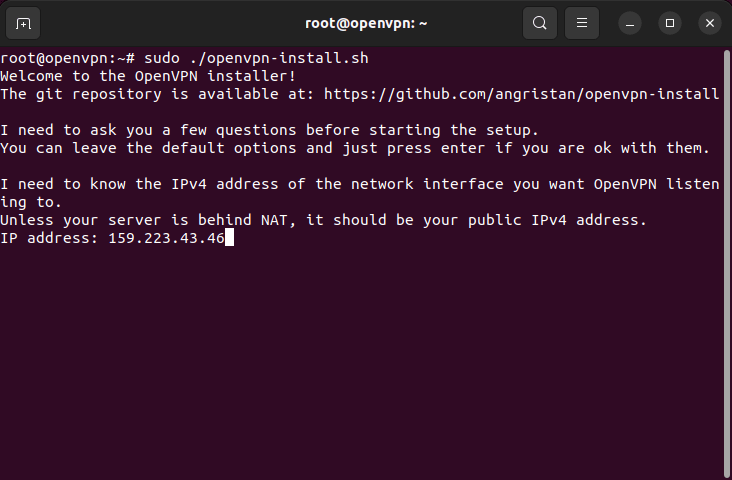
- Введите «Y», затем нажмите Enterдо включить поддержку IPv6 .
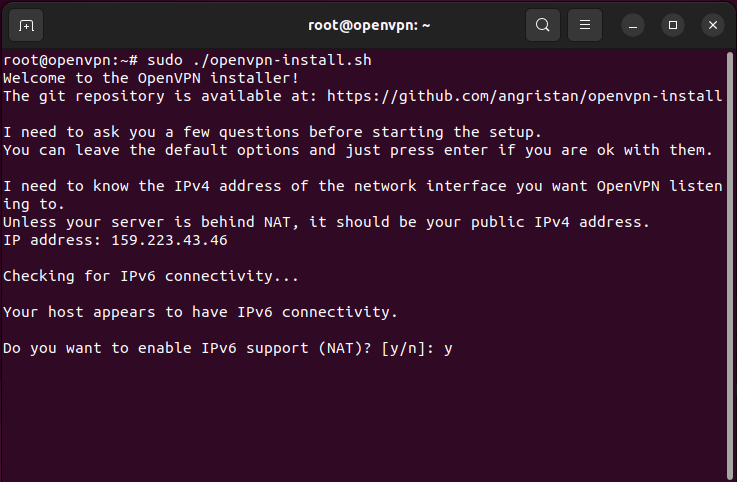
Примечание. Бывают случаи, когда VPS не поставляется с IPv6-адресом прямо из коробки. Для этого вам нужно ввести «N», а затем EnteУстановка OpenVPN на сервер
IPv6.
- Нажмите Enter, чтобы использовать порт OpenVPN по умолчанию для вашего сервера.
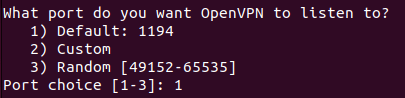
- Нажмите Enterеще раз, чтобы разрешить OpenVPN трансляцию через UDP.

- После этого скрипт запросит у вас преобразователь DNS вашего сервера. Самый простой и надежный вариант — между Cloudflare или Google DNS. В моем случае я введу «9», чтобы использовать службу DNS Google для моего сервера OpenVPN.
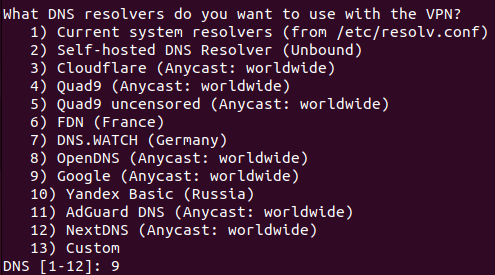
- Введите «N», затем нажмите Enterдля сжатия пакетов и пользовательского набора шифрования для вашей VPN.
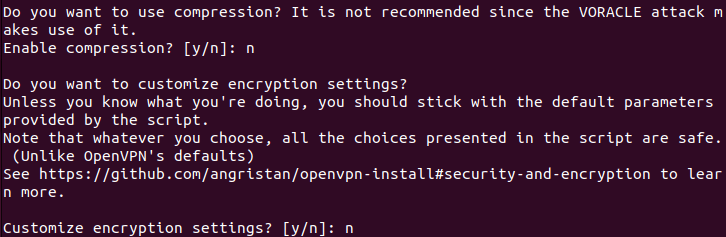
- Нажмите Enter, чтобы начать процесс установки и настройки.

- После завершения установки скрипта он запросит имя вашего первого клиентского компьютера.

- Он также спросит, хотите ли вы включить собственный пароль для своего клиента. Введите «1», затем нажмите Enter, чтобы отключить его.

- Это должно создать клиентский файл (в данном случае maketecheasier.ovpn) в корневом каталоге.
Совет. Узнайте, как можно воспользоваться новым способом интернет-маршрутизации к установка Yggdrasil в Linux .
Подключение к вашему OpenVPN-серверу из Linux
Когда ваш сервер запущен и работает, вы можете приступить к настройке локального клиента для подключения к серверу через OpenVPN. Для этого вам необходимо установить OpenVPN и использовать либо встроенную страницу настроек вашей системы, либо страницу OpenVPN.
- Загрузите файл.ovpn из домашнего каталога удаленного сервера. Это можно сделать с помощью FTP-клиента или запуск команды scp :
scp user@your.server.ip.address:/home/$USER/maketecheasier.ovpn /home/$USER/
- Перейдите в меню запуска приложений вашего дистрибутива и найдите «Настройки».
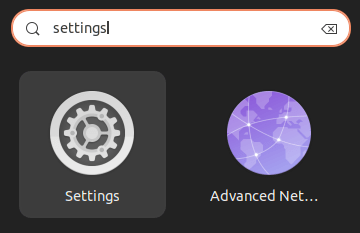
- Нажмите категорию «Сеть» на левой боковой панели приложения.
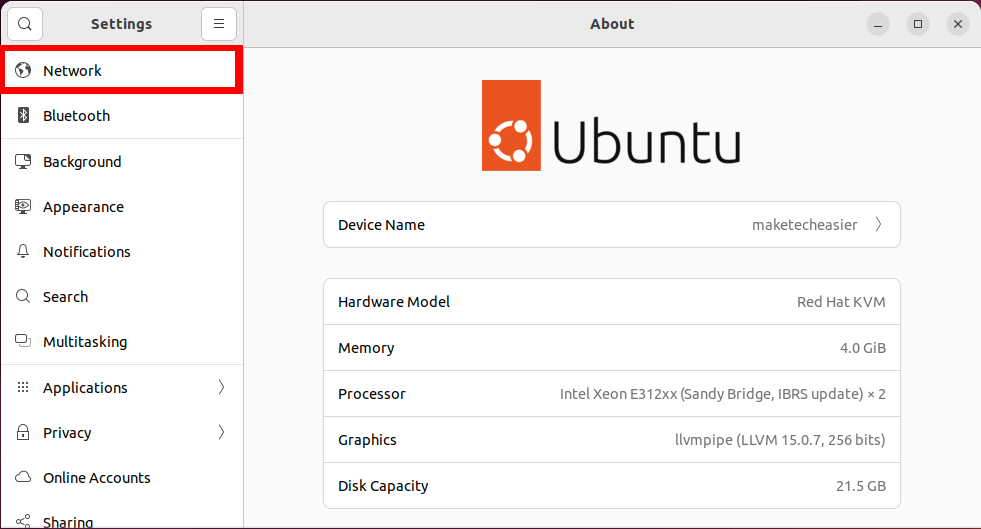
- Нажмите значок «+» рядом с категорией «VPN».
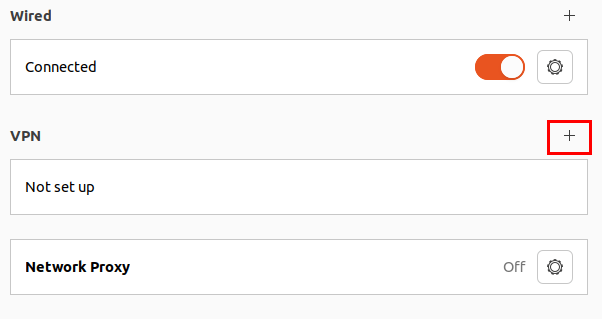
- Нажмите «Импортировать из файла…».
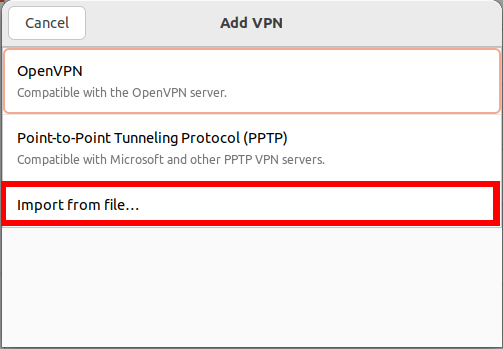
- Выберите файл.ovpn в средстве выбора файлов вашей системы и нажмите «Открыть».
- Дважды проверьте правильность данных вашего сервера OpenVPN, затем нажмите «Добавить».
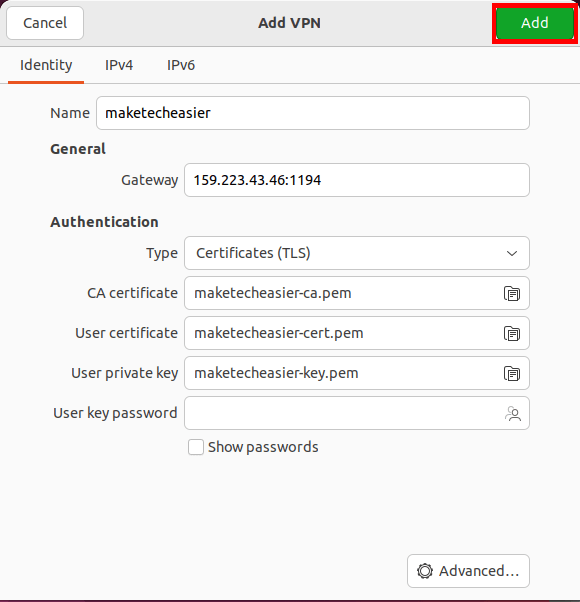
Вот и все. Теперь вы можете легко подключиться к своему серверу OpenVPN с панели задач.
Подключение к вашему OpenVPN-серверу из Windows
- Для подключите компьютер Windows к вашему серверу OpenVPN загрузите клиент с Подключение к вашему OpenVPN-серверу из Linux>сайт разработчика .
- Запустите программу установки клиента и нажмите «Далее», чтобы начать процесс установки.
- Установите флажок «Я принимаю условия лицензионного соглашения», затем нажмите «Далее».
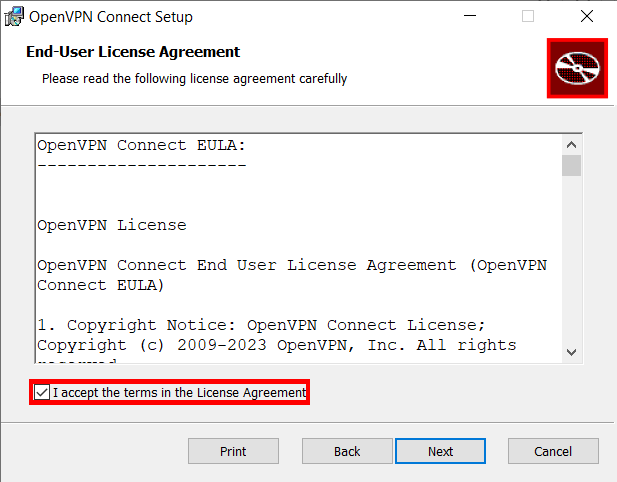
- Нажмите «Установить», затем «Да» в ответ на приглашение Windows UAC.
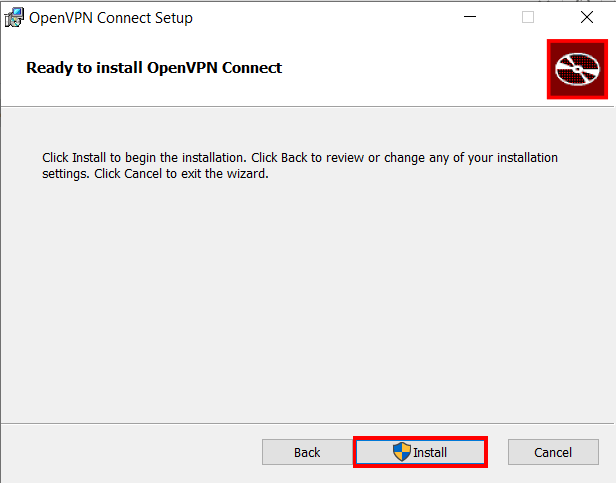
- После установки нажмите «Согласен» в окне сбора данных OpenVPN Connect.
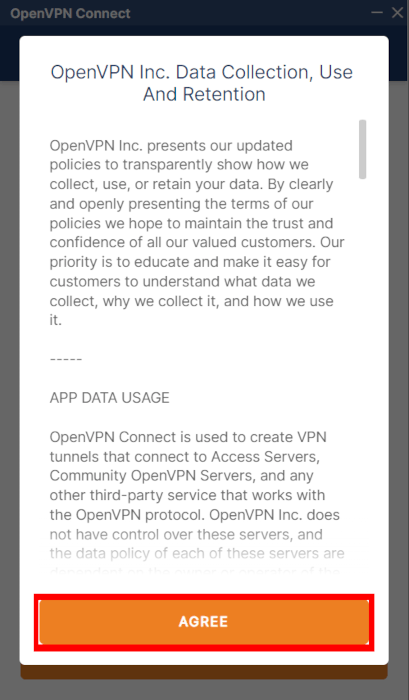
- Перейдите на вкладку «Загрузить файл», затем нажмите «Обзор».
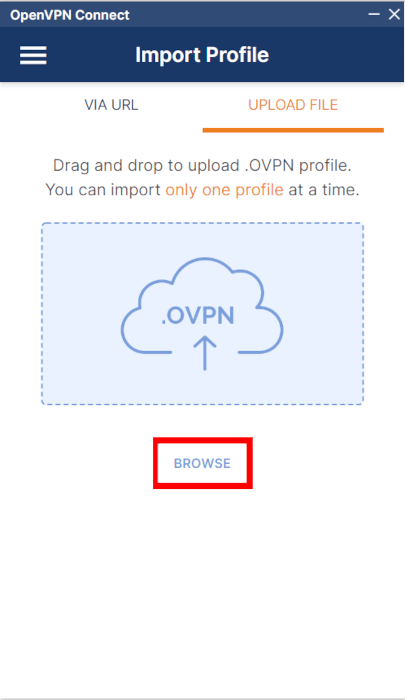
- Выберите файл.ovpn и нажмите «Открыть».
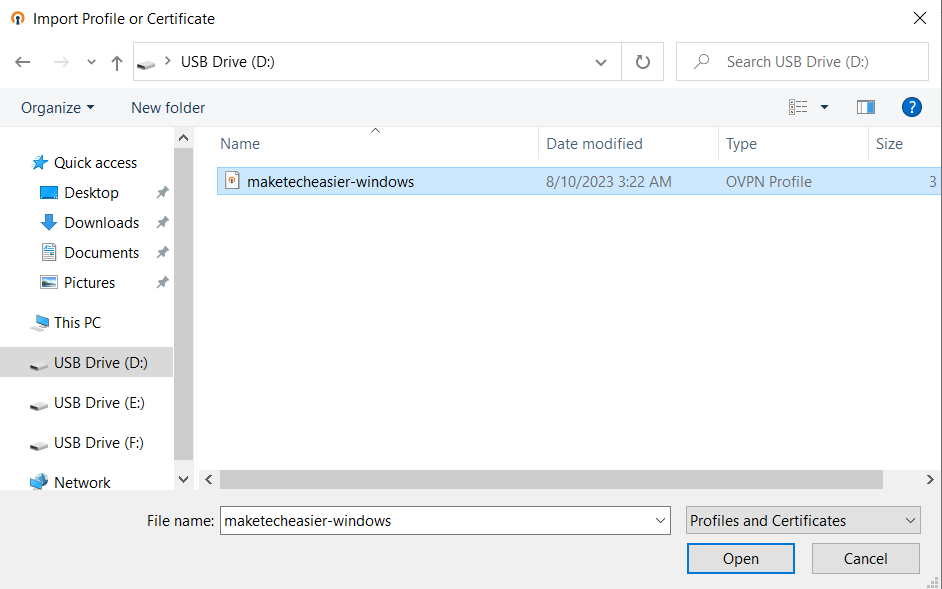
- Проверьте данные вашего сервера OpenVPN, затем нажмите «Подключиться».
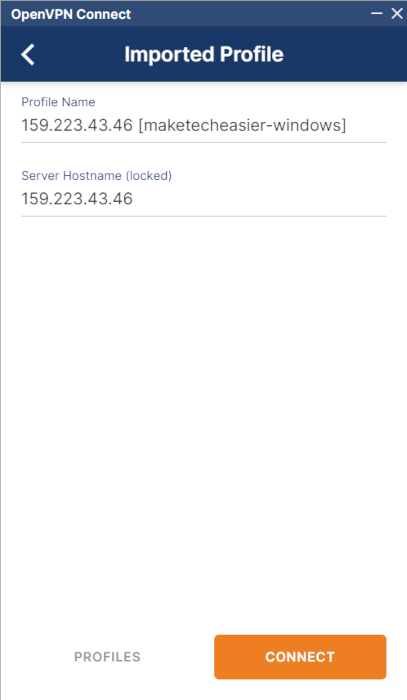
Подключение к вашему OpenVPN-серверу с Mac
- Загрузите и установите OpenVPN-клиент для Mac .
- В зависимости от типа вашего Mac выберите соответствующий вариант.
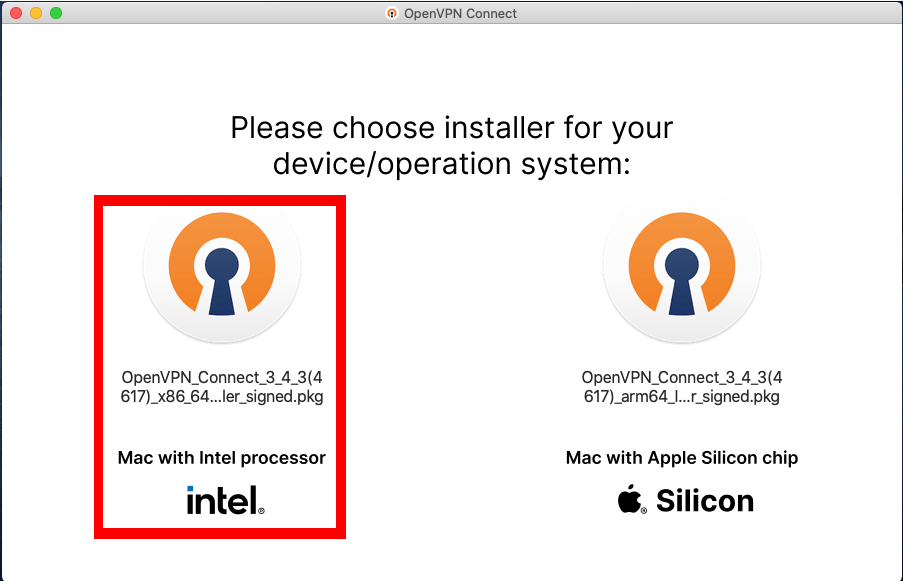
- Примите лицензионное соглашение для клиентского программного обеспечения, затем нажмите «Продолжить».
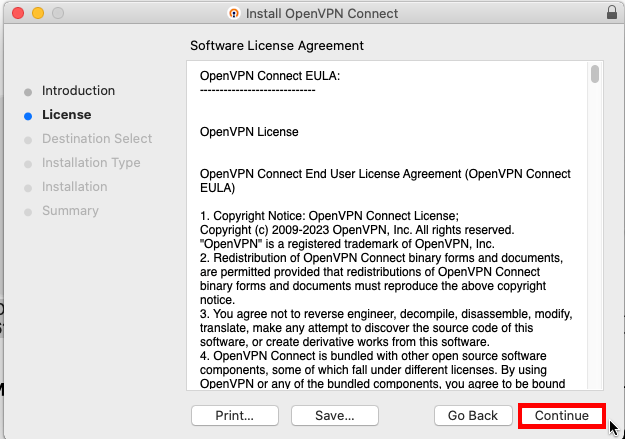
- Нажмите «Установить», чтобы начать процесс установки.
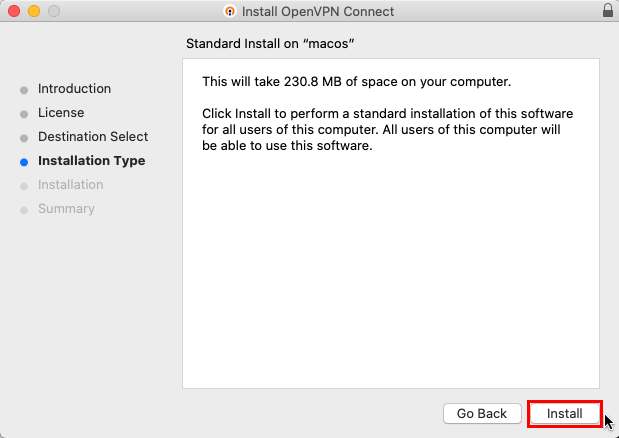
- Откройте панель запуска и выберите значок «OpenVPN Connect».
- Нажмите «Согласен» в окне сбора данных OpenVPN.
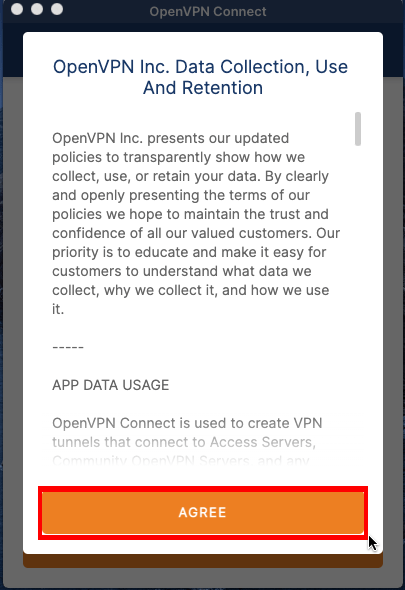
- Перейдите на вкладку «Загрузить файл».
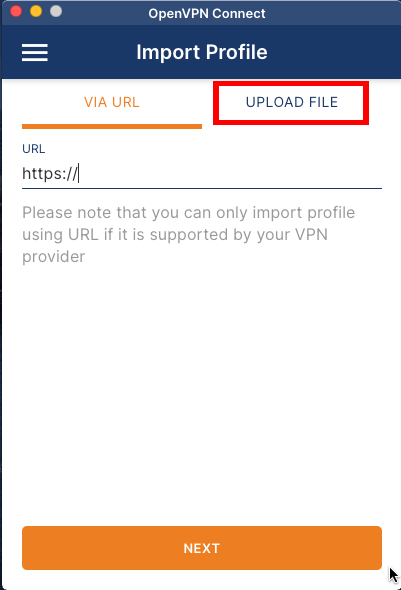
- После этого нажмите «Обзор» и выберите файл.ovpn в окне выбора файла.
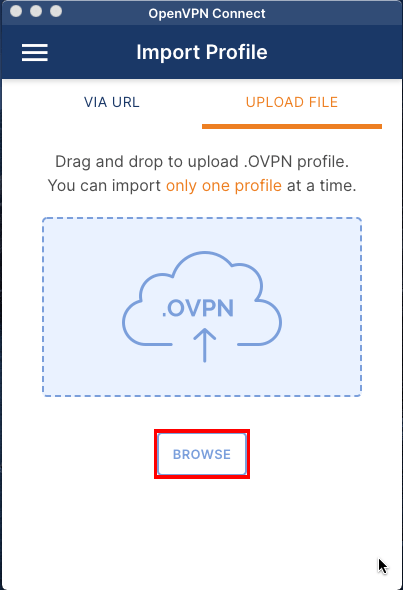
- Проверьте данные вашего сервера OpenVPN и нажмите «Подключиться».
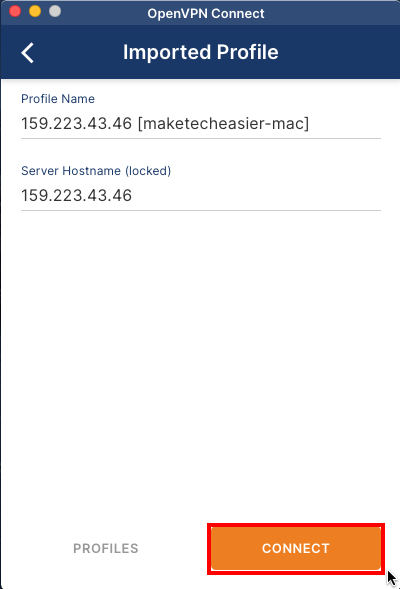
Знаете ли вы : вы также можете использовать используйте Tunnelblick на своем Mac в качестве альтернативного клиента Openvpn?
Добавление нового клиента на сервер OpenVPN
Хотя OpenVPN беспрепятственно работает между сервером и одним клиентом, бывают случаи, когда вы хотите использовать свой VPN-туннель совместно с несколькими компьютерами одновременно. Это может быть полезно, если вы хотите гарантировать, что ваши исходящие соединения всегда будут осуществляться с одного IP-адреса.
- Запустите сценарий установки еще раз:
sudo ./openvpn-install.sh
- Введите «1», затем нажмите Enter.
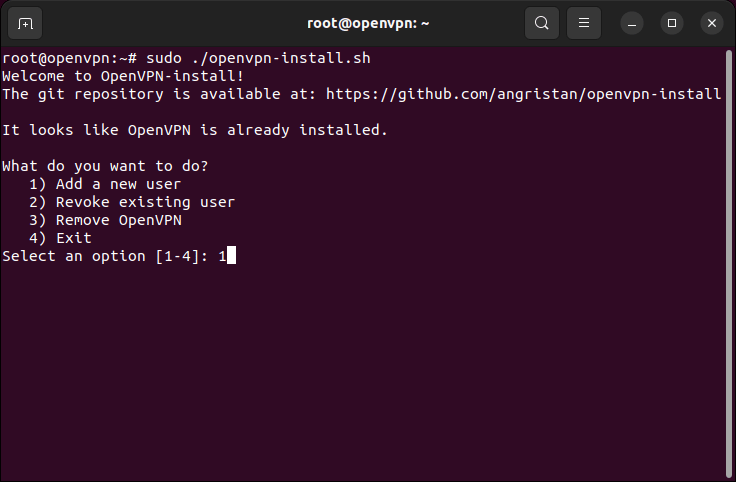
- Укажите имя нового клиента. В моем случае я назвал его «maketecheasier-2».

- Введите «1», затем нажмите Enter, чтобы отключить любую проверку пароля для вашего клиента.

При этом будет создан новый файл maketecheasier-2.ovpn. Вы можете передать этот файл.ovpn клиенту, которого хотите подключить к сети.
Удалить клиентов из OpenVPN
Помимо настройки кл
Подключение к вашему OpenVPN-серверу с Mac
ять существующие клиенты из вашей частной сети.- Запустите сценарий установки:
sudo ./openvpn-install.sh
- Введите «2», затем нажмите Enter.
- Выберите порядковый номер клиента, которого вы хотите удалить из списка разрешенных клиентов сервера. В моем случае я наберу «2», а затем нажму Enter.
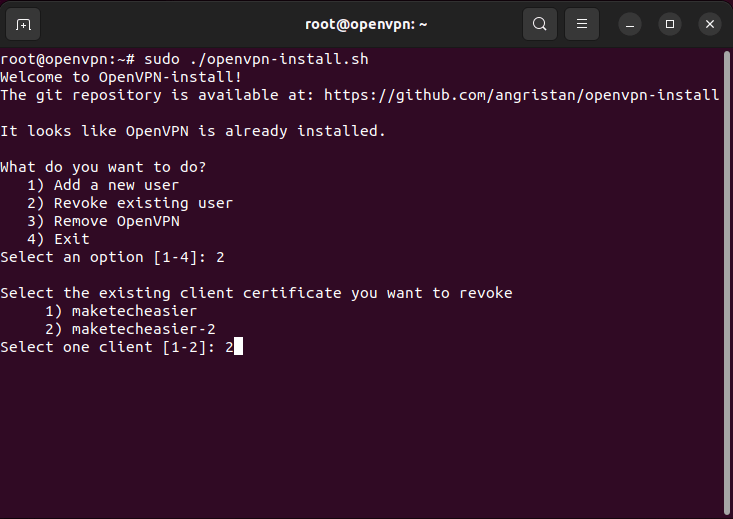
Полезно знать Tailscale — это утилита VPN, позволяющая создать собственную личную сеть. Узнайте, как запустить интрасеть до установка Tailscale в Linux .
Удалить OpenVPN с вашего сервера
- Запустите сценарий установки:
sudo ./openvpn-install.sh
- Введите «3», затем нажмите Enter.
Скрипт удалит OpenVPN с вашего сервера.
Часто задаваемые вопросы
Можно ли перенаправить порт машины с помощью OpenVPN?
Нет, OpenVPN не позволяет внешнему компьютеру устанавливать входящее соединение с любой системой внутри кластера OpenVPN. Один из способов обойти эту проблему — либо перенаправить порт вашего компьютера напрямую из домашней сети, либо использовать динамическое решение DNS .
Потеряю ли я свой внешний IP-адрес при использовании OpenVPN?
Нет. Вы не потеряете исходный IP-адрес вашего компьютера при использовании OpenVPN. VPN служит только шлюзом между вашим локальным компьютером и Интернетом.
Можно ли использовать несколько конфигураций OpenVPN в одной системе?
Да. Для этого вам необходимо убедиться, что ваш второй файл конфигурации использует другое имя, чем исходный файл клиента OpenVPN. Например, запуск sudo cp ./maketecheasier-new.ovpn /etc/openvpn/client-2.confгарантирует, что новый файл не перезапишет исходный.
Далее вам также необходимо отключить исходный файл клиентского модуля: sudo systemctl disable --now [email protected]и включить новый: sudo systemctl enable --now [email protected].
Изображение предоставлено: Энтони Чорен через Unsplash (фон) и Викисклад (логотип). Все изменения и скриншоты Рамсеса Реда.


